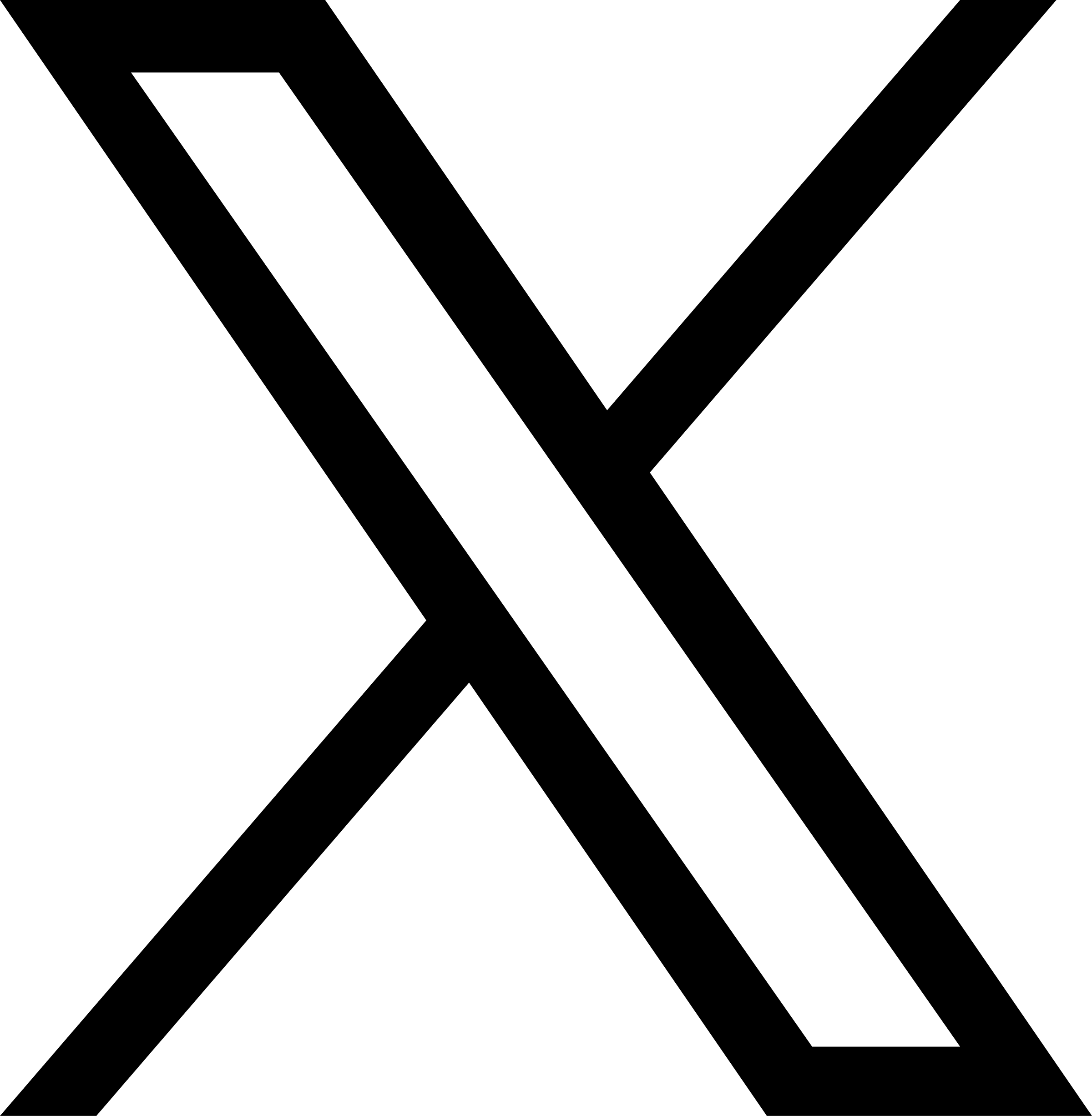コーディングの話
JavaScript勉強日記📔#04

こんにちは🌞
前回の更新に引き続いて、JavaScript勉強日記#04をお届けします。
前回は勉強方法と理解度の変化についてお話をしました。
そちらもぜひあわせてご覧ください!👀👉JavaScript勉強日記03
今回は、私が実装でよく使っているJavaScriptのコードをご紹介します。
基本的な書き方を押さえるだけでも、ぐっと理解度が上がり、
実装できるアニメーションも増えるので、
ぜひ最後までお付き合いください🙇🏻♀️🫶🏻
目次
arrow関数
まずは、このあとたくさん登場する「arrow関数(アロー関数)」について。
arrow関数は、以下のようなシンプルな書き方をする関数です👇
(引数) => {
処理
}途中に出てくる => が矢印のように見えることから、英語で「矢印」を意味する「arrow(アロー)」が関数の名前になっています。
通常の function を使う書き方と同じ機能を持っていますが、書き方がよりコンパクトになります。
※arrow関数とfunctionの書き方は見た目以外にも「this」の扱いなどで違いがありますが、今回は書き方に慣れることが目的なので、細かい違いは気にせずOKです!
arrow関数をfunction を使って書くと次のようになります。
ちなみに、function を使った書き方はこんな感じ👇
function(引数) {
処理
}こちらは「無名関数」と呼ばれ、主に変数に代入して使うことが多いです。
これから紹介するコードでは、arrow関数と無名関数の両方を載せているので、「こんな感じなんだ〜🧐」と気軽に読んでみてください!!
書き始めの基本形(DOMContentLoaded)
JavaScriptはHTMLの読み込みが終わる前に実行されることがあります。
そのため、HTMLが完全に読み込まれてから処理を実行したいときには、この書き方を使います👇
基本の書き方
//arrow関数を使う場合
document.addEventListener('DOMContentLoaded', () => {
// ここに処理を書く
});
//無名関数を使う場合
document.addEventListener('DOMContentLoaded', function() {
// ここに処理を書く
});
こんなふうに使う!
たとえば、ボタンをクリックしてクラスを追加したいとき👇
document.addEventListener('DOMContentLoaded', () => {
const button = document.querySelector('button');
button.addEventListener('click', () => {
button.classList.add('open');
});
});要素の取得
HTMLの中にある特定のタグやクラス・IDの要素をJavaScriptで使いたいときに使います。
- クラス名は
.(ドット) - ID名は
#(シャープ)
を指定するのがポイントです。
基本の書き方
document.querySelector() は1つの要素だけを取得しますが、
document.querySelectorAll() は条件に合うすべての要素をまとめて取得します。
const element = document.querySelector('.クラス名'); // クラス名の場合
const element = document.querySelector('#ID名'); // ID名の場合
//同じクラス名を持つ複数の要素を全て取得したい時
const element = document.querySelectorAll('.クラス名');こんなふうに使う!
querySelectorを使って、クラス名.blog-itemの要素と、ID#sec-companyの要素を取得しています。
同じクラス名・ID名を持つ要素が複数ある時にquerySelectorを使うと、
最初に一致する要素を1つ返します。
const blogItem = document.querySelector('.blog-item'); // クラス名の場合
const sectionCompany = document.querySelector('#sec-company'); // ID名の場合クラス名の追加 / 削除
HTML上の要素に対してクラス名を追加したり、削除したりする時に使います。
基本の使い方
※ クラス名の前に .(ドット)は不要です⚠️
//クラス名〇〇を追加
document.querySelector('要素').classList.add('〇〇');
//クラス名〇〇を外す
document.querySelector('要素').classList.remove('〇〇');こんなふうに使う!
classList.add()でbigクラスを追加し、classList.remove()でそのクラスを削除しています。
これにより、要素のスタイルを動的に変更できます。
const element = document.querySelector('.blog-item');
//クラス名bigを追加
listItem.classList.add('big');
//クラス名bigを外す
listItem.classList.remove('big');CSSを変更する
style プロパティを使えば、JavaScriptから直接CSSを変更できます。
インラインスタイルとして適用されるイメージです。
基本の書き方
// 特定の要素のCSSプロパティを変更
document.querySelector('要素').style.プロパティ = '値';
こんなふうに使う!
style.backgroundを使って、ボタンの背景色を動的に変更しています。
styleプロパティを使うと、インラインスタイルを直接変更できます。
const element = documet.querySelector('button')
element.style.background = 'pink';イベントの設定
「クリック」「スクロール」「マウスが乗ったとき」など、ユーザーの操作をきっかけにアニメーションを実装したい時に使います。
第1引数にイベント名(例:click)、第2引数に実行したい処理(関数)を書きます。
基本の書き方
addEventListener('イベント名', 関数)
//arrow関数を使う場合
button.addEventListener('イベント名', () => {
//ここに処理をを書く
});
//無名関数を使う場合
button.addEventListener('イベント名', function() {
//ここに処理をを書く
});こんなふうに使う!
navButtonをクリックした時にheaderNavにshowというクラス名をつけています。
//クリックイベント
const navButton = document.querySelector('.drawer-btn');
const headerNav = document.querySelector('.header-nav');
navButton.addEventListener('click', () => {
headerNav.classList.add('show');
}); 関数を定義する
関数(function)は、「ひとまとまりの処理」を名前をつけて保存しておくようなものです。
同じ処理を複数回使いたいときや、処理を整理して見やすくしたいときに役立ちます。
関数を書くだけではアニメーションが動かないので、呼び出しが必要です。
あとから『関数名();』 と書くだけでどこでも呼び出せるので便利です!
基本の書き方
//関数の定義
function 関数名() {
//ここに処理を書く
}
//関数の呼び出し
関数名();こんなふうに使う!
「elementにanimateというクラス名を追加する」という処理を関数setAnimationにまとめて、
buttonがクリックしたら関数setAnimationを呼び出すという実装をする場合の書き方です。
//関数setAnimationの定義
function setAnimation() {
const element = document.querySelector('.box');
element.classList.add('animate'); // 'animate'クラスを追加してアニメーションを開始
}
// ボタンがクリックされたら、関数setAnimationを呼び出す
const button = document.querySelector('button');
button.addEventListener('click', () => {
setAnimation(); // 関数を呼び出す
});条件分岐(if, else if, else)
「〜のときはこうする、それ以外はこうする」 という分岐処理をしたいときに使います。
私は「特定もクラス名が含まれているか」を判定してアニメーションを実装する時によく使っています。
基本の書き方
if (条件) {
// 条件がtrueのときの処理
} else {
// 条件がfalseのときの処理
}こんなふうに使う!
elementにshowというクラス名が含まれているかを確認し、
含まれていればshowを削除、含まれていなければshowを追加します。
if (element.classList.contains('show')) {
element.classList.remove('show');
} else {
element.classList.add('show');
}forEach(繰り返し)
forEach() は、配列や複数の要素を1つずつ取り出して処理するための便利なメソッドです。
配列:複数のデータを1つのまとまりとして扱いたいときに「配列」という形を使います。
HTML上のボタンなど、「同じクラス名の複数の要素」にイベントをつけたいときにもよく使います。
forEachは「配列(または配列のようなもの)」に対して使うメソッドなので、
HTMLの複数の要素を扱うときは document.querySelectorAll() をセットで使うことがとても多いです。
基本の使い方
配列.forEach(コールバック関数);
//arrow関数を使う場合
elements.forEach((element) => {
//ここに処理を書く
});
//無名関数を使う場合
elements.forEach(function(element) {
//ここに処理を書く
});こんなふうに使う!
querySelectorAllで .nav-item 要素をすべて取得し、forEachでそれぞれにクリックイベントリスナーを追加。
クリック時に、そのアイテムの文字色を赤に変更します。
const navItems = document.querySelectorAll('.nav-item')
navItems.forEach((navItem) => {
navItem.addEventListener('click', () => {
navItem.style.color = 'red';
});
});最後に
これらのコードは、私がJavaScriptを書くときにほぼ毎回使っている“よく使うパーツ”たちです。
実際の案件でも、この組み合わせでいろんな機能を作ってきました🌸
次回はこの中のコードを組み合わせて、簡単な機能を実装する例も紹介できたらと思っています!
質問などあれば、ぜひお問い合わせやTwitter(X)のDMで教えてください〜🙋🏻♀️
最後までご覧いただきありがとうございました🙇🏻♀️
それではまた次回のブログでお会いしましょう😚